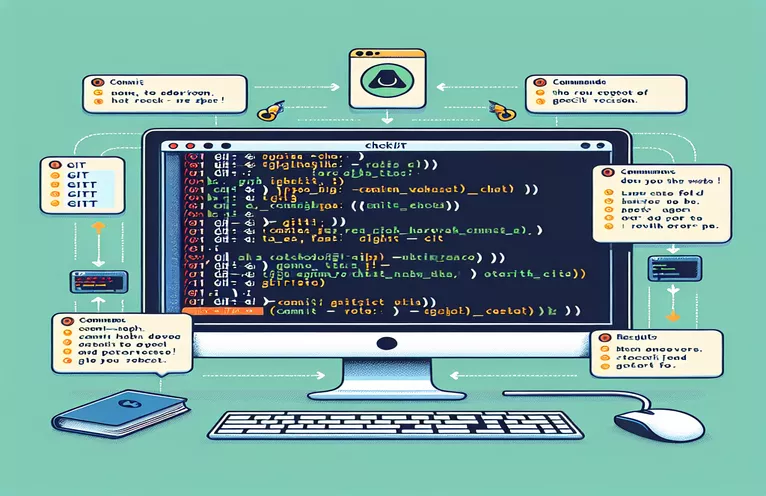ファイルを特定の Git コミットに復元する
Git を使用する場合、多くの場合、変更を特定のリビジョンに戻す必要があります。間違いを修正する必要がある場合でも、変更されたファイルを特定のコミット時の状態に戻す必要がある場合でも、Git はこれを実現するための強力なツールを提供します。
「git log」や「git diff」などのコマンドを使用すると、必要な正確なコミット ハッシュを識別できます。このガイドでは、ファイルをリセットまたは特定のリビジョンに戻し、プロジェクトが順調に進むようにするための手順を説明します。
| 指示 | 説明 |
|---|---|
| git checkout | ブランチを切り替えるか、作業ツリー ファイルを復元します。ファイルを特定のコミットに戻すためにここで使用されます。 |
| git log | コミット ログを表示します。これは、変更を元に戻すためのコミット ハッシュを特定するのに役立ちます。 |
| git diff | コミット間の変更、コミットと作業ツリーなどを表示します。元に戻す前に違いを確認するのに役立ちます。 |
| git status | 作業ディレクトリとステージング領域の状態を表示します。復帰を確認するのに役立ちます。 |
| subprocess.run | args で記述されたコマンドを実行します。 Python で Git コマンドを実行するために使用されます。 |
| sys.argv | Python スクリプトに渡されるコマンド ライン引数のリスト。コミットハッシュとファイルパスを取得するために使用されます。 |
| echo | テキスト行を表示します。使用方法を説明するシェル スクリプトで使用されます。 |
Git 復帰スクリプトについて
提供されているスクリプトは、ファイルを Git の特定のリビジョンに戻すさまざまな方法を示しています。シェル スクリプトは、基本的なシェル スクリプト コマンドを使用して、正しい数の引数が渡されたかどうかを確認してから、 git checkout ファイルを指定されたコミット ハッシュに戻すコマンド。このスクリプトは、Unix のような環境で復元プロセスを自動化するのに役立ち、ファイルを迅速かつ効率的に復元する方法を提供します。
Python スクリプトは、Python の subprocess.run Git コマンドを実行します。コマンドライン引数を取得します。 sys.argvを実行する前に、正しいパラメータが渡されていることを確認します。 git checkout 指示。このスクリプトは、Git 操作を大規模な Python ベースのワークフローに統合する場合に役立ちます。さらに、Git コマンドによる直接アプローチでは、必要な手動手順の概要が説明されています。 git logを使用してファイルを元に戻します git checkoutとの違いを表示 git diff、そして復帰を確認します git status。
Git でファイルを以前のリビジョンにリセットする
ファイルを元に戻すシェル スクリプト
#!/bin/bash# Script to revert a file to a specific commitif [ "$#" -ne 2 ]; thenecho "Usage: $0 <commit-hash> <file-path>"exit 1ficommit_hash=$1file_path=$2git checkout $commit_hash -- $file_path
Python を使用して Git ファイルの復元を自動化する
Git 操作用の Python スクリプト
import subprocessimport sysif len(sys.argv) != 3:print("Usage: python revert_file.py <commit-hash> <file-path>")sys.exit(1)commit_hash = sys.argv[1]file_path = sys.argv[2]subprocess.run(["git", "checkout", commit_hash, "--", file_path])
Git コマンドを使用してファイルを特定のコミットに戻す
Git コマンドラインの説明
# Identify the commit hash using git loggit log# Once you have the commit hash, use the following commandgit checkout <commit-hash> -- <file-path># To view differences, you can use git diffgit diff <commit-hash> <file-path># Verify the reversiongit status# Commit the changes if necessarygit commit -m "Revert <file-path> to <commit-hash>"
高度な Git 復帰テクニックの探索
Git でファイルを元に戻すもう 1 つの重要な側面には、 git reset 指示。とは異なり git checkout作業ディレクトリにのみ影響します。 git reset ステージング インデックスとコミット履歴を変更できます。の git reset コマンドには、--soft、--mixed、--hard の 3 つの主要なオプションがあります。 --hard を使用すると、インデックスと作業ディレクトリが指定されたコミットにリセットされ、そのコミット後のすべての変更が事実上破棄されます。
このアプローチは、プロジェクトの変更を完全に元に戻す必要がある場合に特に役立ちます。ただし、データ損失につながる可能性があるため、注意して使用する必要があります。作業ディレクトリをそのまま保持してインデックスを更新するシナリオでは、--mixed の方が安全なオプションです。さらに、 git revert 以前のコミットからの変更を元に戻す新しいコミットを作成し、履歴を直接変更するより安全な代替手段を提供します。
Git でのファイルの復元に関するよくある質問
- 特定の変更のコミット ハッシュを見つけるにはどうすればよいですか?
- 使用できます git log コマンドを使用してコミット履歴を表示し、ハッシュを特定します。
- 違いは何ですか git checkout そして git reset?
- git checkout ブランチの切り替えやファイルの復元に使用されますが、 git reset インデックスを変更して履歴をコミットできます。
- コミット間の変更を表示するにはどうすればよいですか?
- 使用 git diff コマンドを使用して、さまざまなコミットまたは作業ディレクトリをインデックスと比較します。
- どういうことですか git revert する?
- git revert 以前のコミットからの変更を元に戻す新しいコミットを作成します。
- 他の変更を失わずにファイルを元に戻すにはどうすればよいですか?
- 使用 git checkout 他のファイルに影響を与えずに特定のファイルを元に戻す。
- 元に戻すことはできますか git reset?
- 元に戻す git reset 困難であり、常に可能であるとは限りません。慎重に使用することが重要です。
- Git での変更を元に戻す最も安全な方法は何ですか?
- 使用する git revert 履歴を変更せずに新しいコミットを作成するため、一般に安全です。
- ファイルが戻ったことを確認するにはどうすればよいですか?
- 使用 git status コマンドを使用して、作業ディレクトリとステージング領域の状態を確認します。
Git ファイルの復元に関する最終的な考え方
ファイルを Git の特定のリビジョンに戻すことは、プロジェクトの望ましい状態を維持できる強力な機能です。次のようなコマンドを使用することで、 git checkout、 git reset、 そして git revertを使用すると、変更を効率的に管理したり元に戻したりすることができます。 Shell と Python のスクリプトによる自動化により、このプロセスが強化され、より効率的になり、エラーが発生しにくくなります。これらのテクニックを習得することは、バージョン管理を扱う開発者にとって不可欠です。
コマンドを手動で実行することを選択するか、プロセスを自動化することを選択するかにかかわらず、これらの Git コマンドの意味と適切な使用法を理解することは、クリーンで機能的なコードベースを維持するのに役立ちます。必ず次の方法で変更を確認してください。 git status 必要な復帰を適切にコミットして、プロジェクト履歴をそのままの状態に保ちます。